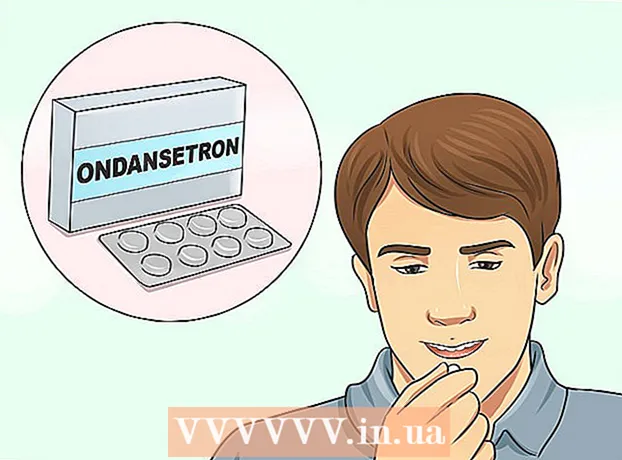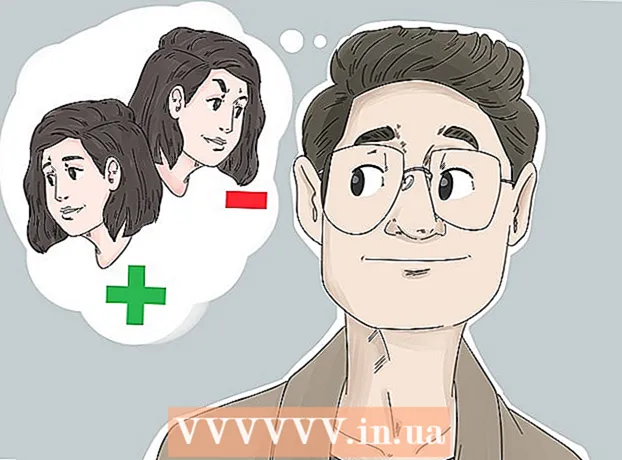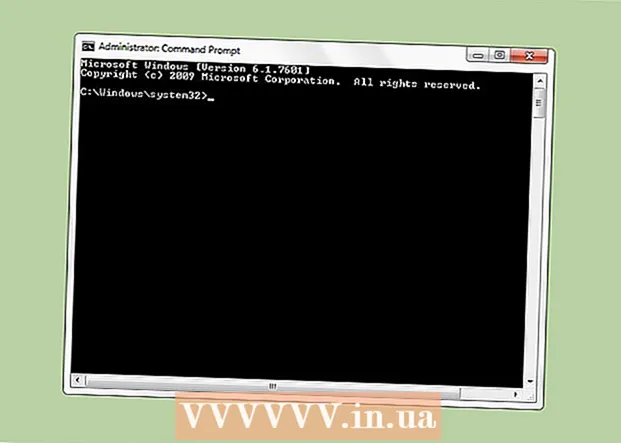Müəllif:
Morris Wright
Yaradılış Tarixi:
27 Aprel 2021
YeniləMə Tarixi:
26 İyun 2024

MəZmun
- Addımlamaq
- Metod 1-dən 2: Android-in fayl menecerindən istifadə
- Metod 2-dən 2: Saxlama tətbiqindən istifadə
Bu wikiHow, Android fayl menecerinizi necə tapmağı və açmağı öyrədir.
Addımlamaq
Metod 1-dən 2: Android-in fayl menecerindən istifadə
 Android tətbiqlər çekmecesinizi açın. Bu, bir neçə kiçik kvadrat və ya nöqtədən düzəldilmiş ikonadır. Bunları ümumiyyətlə ana ekranın altından tapa bilərsiniz.
Android tətbiqlər çekmecesinizi açın. Bu, bir neçə kiçik kvadrat və ya nöqtədən düzəldilmiş ikonadır. Bunları ümumiyyətlə ana ekranın altından tapa bilərsiniz. - Samsung Galaxy 8 istifadə edirsinizsə, tətbiqlər çekmecesini açmaq üçün ekranın altından yuxarı sürüşdürün.
 Vurun Fayl idarəedici. Bu tətbiqin adı dəyişə bilər, buna görə istifadə edirsinizsə Fayl idarəedici görmürsən, sonra axtar Mənim sənədlərim, Fayl brauzeri və ya Fayl araşdırıcısı. Bu, Android-də fayl və qovluqların siyahısını göstərəcəkdir.
Vurun Fayl idarəedici. Bu tətbiqin adı dəyişə bilər, buna görə istifadə edirsinizsə Fayl idarəedici görmürsən, sonra axtar Mənim sənədlərim, Fayl brauzeri və ya Fayl araşdırıcısı. Bu, Android-də fayl və qovluqların siyahısını göstərəcəkdir. - Bir fayl meneceriniz yoxdursa, necə əldə edəcəyinizi öyrənmək üçün bu wikiHow-a baxın.
- Tətbiqdən istifadə edirsinizsə Yükləmələr tətbiqlər çekmecesində, faylları nəzərdən keçirmək üçün istifadə edə bilərsiniz. Vurun və sonra vurun ☰ əlavə qovluqlara baxmaq.
 Məzmununa baxmaq üçün qovluğa vurun. Bir SD kartınız varsa, ehtimal ki, adına toxunaraq karta baxa bilərsiniz. Əks halda, vurun Daxili yaddaş (və ya Daxili yaddaş) sənədlərə baxmaq üçün.
Məzmununa baxmaq üçün qovluğa vurun. Bir SD kartınız varsa, ehtimal ki, adına toxunaraq karta baxa bilərsiniz. Əks halda, vurun Daxili yaddaş (və ya Daxili yaddaş) sənədlərə baxmaq üçün.  Baxmaq üçün bir fayla vurun. Seçilən fayl standart tətbiqində açılacaqdır.
Baxmaq üçün bir fayla vurun. Seçilən fayl standart tətbiqində açılacaqdır. - Məsələn, bir fotoya vurursanız, qalereyada və ya foto meneceri tətbiqində açılacaqdır.
- Sənədlər və elektron cədvəllər kimi müəyyən fayl növləri, ehtimal ki, onlara baxmaq üçün bir tətbiq yükləməyinizi tələb edəcəkdir.
Metod 2-dən 2: Saxlama tətbiqindən istifadə
 Parametrləri Android-də açın. Bu odur
Parametrləri Android-də açın. Bu odur  Aşağıya fırladın və vurun Saxlama. Bu, Android kartınızdakı SD kart (varsa) və daxili yaddaş kimi saxlama yerlərinin siyahısını açacaqdır.
Aşağıya fırladın və vurun Saxlama. Bu, Android kartınızdakı SD kart (varsa) və daxili yaddaş kimi saxlama yerlərinin siyahısını açacaqdır.  Aşağıya fırladın və vurun Kəşf edin. Bu seçimi görmürsənsə, ehtimal ki, əvvəlcə daxili və ya çıxarıla bilən yaddaş seçməlisiniz. İndi bir təsdiq mesajı görünəcək.
Aşağıya fırladın və vurun Kəşf edin. Bu seçimi görmürsənsə, ehtimal ki, əvvəlcə daxili və ya çıxarıla bilən yaddaş seçməlisiniz. İndi bir təsdiq mesajı görünəcək.  Vurun Kəşf edin təsdiq etmək. Artıq Android-dəki fayllara və qovluqlara daxil ola bilərsiniz.
Vurun Kəşf edin təsdiq etmək. Artıq Android-dəki fayllara və qovluqlara daxil ola bilərsiniz. - Bu seçim bəzən də istifadə olunur Müxtəlif qeyd edildi.
 Baxmaq üçün bir fayla vurun. Seçilən fayl standart tətbiqində açılacaqdır.
Baxmaq üçün bir fayla vurun. Seçilən fayl standart tətbiqində açılacaqdır. - Məsələn, bir fotoya vurursanız, qalereyada və ya foto meneceri tətbiqində açılacaqdır.
- Sənədlər və cədvəllər kimi müəyyən fayl növləri, ehtimal ki, onları görmək üçün bir tətbiq yükləməyinizi tələb edəcəkdir.